경사 패턴은 경사 식별자 선입니다. 흐름 방향으로 정렬된 하나 이상의 반복되는 선입니다. 선의 길이는 경사 길이 이하입니다. 이 선은 미리 정의된 기호를 사용하거나 한 끝에 AutoCAD 블록을 삽입해 둘 수도 있습니다.
경사 패턴은 두 형상선(보통은 정지 초기계획선과 사면 전개선) 사이에 적용됩니다.
코리더에서의 일반적인 경사 패턴 사용:
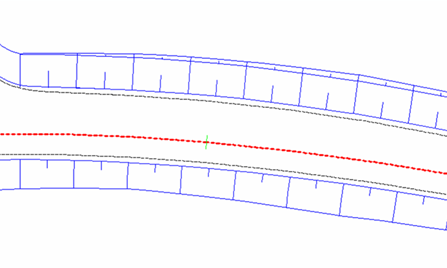
코리더 경사 패턴을 적용하려면
- 도구공간의 통합관리 탭에서
 코리더를 확장하고 코리더를 마우스 오른쪽 버튼으로 클릭한 다음 을 클릭합니다.
코리더를 확장하고 코리더를 마우스 오른쪽 버튼으로 클릭한 다음 을 클릭합니다. - 코리더 특성 대화상자에서 경사 패턴 탭을 클릭합니다.
- 경사 패턴 추가 >>을 클릭합니다.
- 도면에서 경사의 한 쪽을 구성하는 첫 번째 코리더 형상선을 선택합니다. 모호한 선택을 한 경우에는 형상선 선택 대화상자가 표시됩니다. 리스트에서 형상선을 선택합니다.
- 경사의 다른 쪽을 구성하는 두 번째 코리더 형상선을 선택합니다. 모호한 선택을 한 경우에는 형상선 선택 대화상자가 표시됩니다. 리스트에서 형상선을 선택합니다.
- 적용을 클릭합니다.
코리더 경사 패턴을 편집하려면
- 도구공간의 통합관리 탭에서
 코리더를 확장합니다. 코리더를 마우스 오른쪽 버튼으로 클릭합니다. 을 클릭합니다.
코리더를 확장합니다. 코리더를 마우스 오른쪽 버튼으로 클릭합니다. 을 클릭합니다. - 코리더 특성 대화상자에서 경사 패턴 탭을 클릭합니다.
- 경사 패턴 스타일을 변경하려면 경사 패턴 스타일 필드에서
 을 클릭합니다. 스타일 선택 대화상자에서 스타일을 선택하거나 표준 스타일 작성 도구를 사용하여 스타일을 편집 또는 작성합니다.
을 클릭합니다. 스타일 선택 대화상자에서 스타일을 선택하거나 표준 스타일 작성 도구를 사용하여 스타일을 편집 또는 작성합니다. - 경사 패턴의 시작점 또는 끝점을 변경하려면 측점 시작 또는 측점 끝 필드를 선택합니다. 값을 입력하거나
 을 클릭하고 도면에서 위치를 클릭합니다.
을 클릭하고 도면에서 위치를 클릭합니다. - 적용을 클릭합니다.